萬盛學電腦網 >> 媒體工具 >> 微信編輯器怎麼用
微信編輯器怎麼用
現在微信營銷正火熱,如何能編輯出一篇有吸引力的文章很重要,今天給大家介紹一款強大的微信圖文編輯器——“易點微信編輯器”,文章布局排版,線條和字體修改功能都很方便,使用方法請往下看。
易點微信編輯器網址:http://wxedit.yead.net/
一:頁面介紹
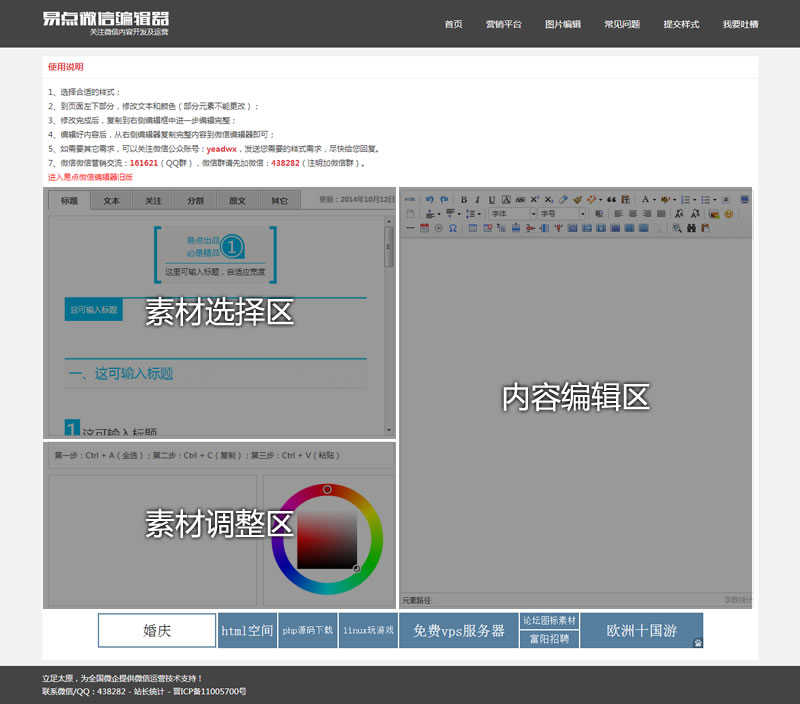
二:使用步驟
A:在頁面的“素材選擇區”選擇所需的素材;
B:選好素材後,在頁面的“素材調整區”調整素材的顏色(部分元素因特殊原因不能調整);
C:選好後,在“素材調整區”按Ctrl+A全選,然後Ctrl+C復制,到“編輯區”按Ctrl+V粘貼;
D:最後到“編輯區”完成文案的編輯,再整體復制到微信官方編輯器中;
三:如何編輯
在編輯過程中,盡量將文字清除格式,或先將文字復制到記事本,到復制到“易點編輯器”進行編輯,否則會造成發送後格式失效的問題。
四:圖片如何上傳
為了圖片後期的穩定和打開速度,請用微信官方編輯器上傳圖片,再復制到“易點編輯器”進行編輯。
五:內容編輯區常用控件介紹
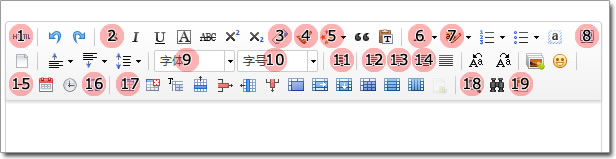
1、HTML代碼模式和普通模式切換;
2、設字體為粗體(對應代碼:...)
3、清除格式:可清除所選內容原有格式
4、格式刷:可復制所選內容格式到新內容
5、自動排版:可按照自定義格式自動排版所選內容
6、設置字體顏色(對應代碼:color: rgb(xxx, xxx, xxx);)
7、設置字體背景色(對應代碼:background-color: rgb(xxx, xxx, xxx);)
8、全屏編輯模式
9、設置字體樣式(對應代碼:font-family: xxx;)
10、設置字體大小(對應代碼:font-size: xxx;)
11、設置內容段落格式為“首行縮進”(對應代碼:text-indent: 2em;)
12、將所選內容設置為“居左對齊”(對應代碼:text-align: left;)
13、將所選內容設置為“居中對齊”(對應代碼:text-align: center;)
14、將所選內容設置為“居右對齊”(對應代碼:text-align: right;)
15、在光標所在位置插入分割線(對應代碼:<hr>)
16、在光標所在位置插入特殊符號
17、在光標所在位置插入表格(對應代碼:<table>...</table>)
18、預覽頁面內容
19、如誤將編輯器關閉,可找回關閉前內容
- 上一頁:camera+怎麼樣
- 下一頁:360安全桌面怎麼用?



